
Att vara en Mac OS och iPhone-användare har blivit en stor fan av Notes-appen. 10 Tips för att få ut mesta möjliga av Apple Notes på OS X 10 Tips för att få ut mesta möjliga av Apple Notes på OS X Har du bytt över till Apples väldigt förbättrade Notes-app? Här är några tips om hur du förbättrar ditt arbetsflöde. Läs mer . Men efter att ha byggt en Windows-dator Hur man bygger en egen dator Hur man bygger en egen dator Det är väldigt glädjande att bygga en egen dator; liksom skrämmande. Men själva processen är ganska enkel. Vi går igenom allt du behöver veta. Läs mer nyligen, jag har blivit en användare av båda operativsystemen. Vilket innebär att jag behöver något som kommer att fungera på alla mina enheter.
Jag bestämde mig för att ta en titt på Microsofts noterande app, OneNote. Slår det ut Notes som min nya favorit? Här är vad jag hittade.
Varför älskar jag Apple Notes
Under lång tid använde jag Evernote. Och jag tycker fortfarande att det är ett fantastiskt verktyg. Men när jag bara vill jota ett par saker ner, är Evernote överkill Tänk på att byta från Evernote till Apple Notes? Så här tänker du på att byta från Evernote till Apple Notes? Så här har Apple en gratis anteckningsapp, och det fick en ganska stor översyn med iOS 9 och El Capitan. Men ska du gräva Evernote för det? Det beror på. Läs mer . Formaterings- och organisatoriska alternativ fyller på skärmen och ger en mer visuellt rörig upplevelse.
Det här är inte nödvändigtvis en dålig sak, men jag tenderar att föredra mycket enkla appar till mer komplicerade. Särskilt om jag inte behöver full kraft av något mer komplext. Anteckningar låter mig lägga till anteckningar till olika grupper, men jag använder bara en eller två, medan mitt Evernote-konto hade dussintals bärbara datorer och hundratals anteckningar.
Kort sagt, det är Notes 'enkelhet som appellerar till mig. Särskilt på min telefon:
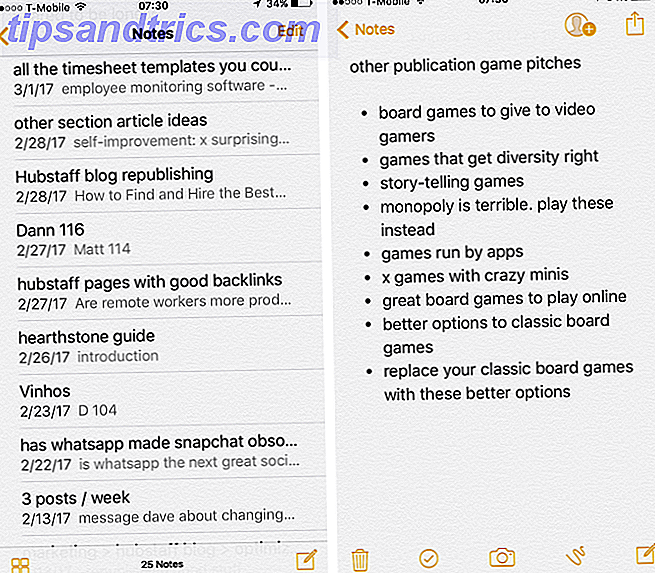
Du kan lägga till textformatering med tangentbordsgenvägar eller genom menyerna, men menyraden blir inte rubbad med rutor och knappar. Att skriva en asterisk följd av ett mellanslag börjar en punktlista. Ett tal med en period och ett mellanslag börjar en numrerad en.
Länkar till webbadresser läggs automatiskt till när du klistrar in en webbadress. Mappar synkroniseras med iCloud, och du kan synkronisera dina Google Keep-noteringar 4 Google Tips och tricks för bättre noteringar, listor och till-doser 4 Google-tips och tricks för bättre noteringar, listor och till-doser Läs också.
Sammantaget är det mycket enkelt, rent och enkelt att använda.
Det betyder inte att det inte packar lite kraft, dock. Med iOS 9-uppdateringen fick Notes en stor uppgradering Ska du använda Apples anteckningar för iOS och OS X? Ska du använda Apples anteckningar för iOS och OS X? För första gången sedan det släpptes kan Apple Notes för både OS X och IOS vara värt att överväga. Läs mer . Du kan bädda in kartor och webbsidor i dina anteckningar. Skapa checklistor för uppgiftshantering. Skiss med ditt finger eller en pekskärm.
Det packar fortfarande inte lika mycket ström som fler funktioner med anteckningsblock. Men det klarar sig att hitta den rätta balansen mellan en textredigerare och ett organisationssystem.
OneNote: Ett annat djur
Microsofts OneNote, å andra sidan, är helt annorlunda. Det är mer av en konkurrent till Evernote än det är en till Apples Notes app.
Anteckningsböcker, som stackar i Evernote, är organisatoriska kategorier på hög nivå. Sektioner separerar saker inom varje anteckningsbok, och varje sektion kan också ha ett antal sidor. Sektioner kan kombineras i grupper OneNotes bästa organisationsfunktion är dold i vanlig sikt OneNotes bästa organisationsfunktion är dold i vanlig sikt En av OneNotes bästa organisationsfunktioner gömmer sig i vanlig syn. Så här använder du sektionsgruppsfunktionen för att organisera dina böcker. Läs mer, vilket är en väldigt användbar organisationsfunktion.
Varje sida kan innehålla text, bilder, länkar, tabeller, listor och nästan allt annat du vill behålla där. Du kan även bädda in YouTube-videor bara genom att inkludera webbadressen.

Som i Notes (och många andra moderna appar) kan du skissa med ditt finger eller en pekskärm.
Formateringsrutan i huvudfönstret gör att du kan lägga till några coola symboler - nästan som en kulajournal Hur man använder Evernote som en kulltidskatalog Hur man använder Evernote som kulltidskatalog Det finns många sätt att använda kalendrar och att göra appar. Ta Evernote, ett journalsystem kallat Bullet Journal, och ingen kodande erfarenhet alls, för att skapa ett helt skräddarsyddat organisationssystem för dig själv. Läs mer - till något avsnitt av text för att organisera dina tankar, påminna dig om att göra saker, göra anteckningar av kundförfrågningar och alla andra saker. (Du kan se stjärn- och frågetecken som jag lagt till med den här metoden i bilden ovan.)
Om du bestämmer dig för att anta det här systemet, blir det OneNote ett bra sätt att ta anteckningar. Och dess mobila alternativ innebär att du kan använda den på Windows, Mac, IOS och Android.
Som du kan förvänta dig, har OneNote ett gäng andra coola funktioner på grund av att det är en komplett app. Många av dessa funktioner skiljer det från Notes. Till exempel kan OneNote göra matte för dig. Skriv bara in en ekvation och OneNote kör kalkylen.

Du kan också klicka var som helst på sidan för att starta en ny paragraf, vilket gör det enkelt att kommentera bilder eller organisera dina anteckningar så som du tycker är lämplig.
Webklipparen, snabba anteckningsmallar, anpassade taggar, antecknings länkar, versionshistorik och mycket användbar dockning av alla Set OneNote bortsett från Notes. Det finns många andra coola saker det kan göra. 7 Lite kända OneNote-funktioner du kommer att älska 7 lite kända OneNote-funktioner du kommer att älska OneNote är 100% gratis och full av avancerade funktioner. Låt oss kolla in några av de som du kanske har missat. Om du inte använder OneNote, kan de vinna dig över. Läs mer också.
Vilket är rätt för dig?
Som du kan berätta är dessa två appar mycket olika. På många sätt är OneNote mycket mer lik Evernote än det är Apples Notes-app (även om det finns några anmärkningsvärda skillnader Evernote vs OneNote: Vilken Obs! -applikation är rätt för dig? Evernote vs OneNote: Vilken Obs! Är det rätt för dig? Evernote och OneNote är fantastiska noterbara appar. Det är svårt att välja mellan de två. Vi jämförde allt från gränssnitt till anteckningsorganisation för att hjälpa dig att välja. Vad som är bäst för dig? Läs mer där också).
Det är inte förvånansvärt att de två programmen kommer att vädja till olika typer av användare. En av de största avgörande faktorerna är om du använder en Apple-enhet.
Anteckningar Proffs
När jag använder min Windows-dator kan jag få tillgång till Notes via iCloud-webbplatsen. Det är precis som att använda appen, förutom att det är webbläsarbaserat.

Om du inte har något emot att använda en webbläsare för din notering, är det här ett bra sätt att gå.
OneNote-proffs
OneNote har också en online-version, men eftersom du kan ladda ner appen på stort sett vilken som helst enhet, är du mindre sannolikt att behöva den. Att ha anteckningar synkroniserade mellan olika enheter med olika operativsystem är en stor fördel för att använda OneNote.
Slipsar
Båda programmen lagrar noteringar på företagets molnlagring (iCloud for Notes och OneDrive for OneNote), så det är inte troligt att det blir en avgörande faktor för ditt beslut. Och eftersom båda är helt gratis, kommer det inte heller att hjälpa dig - men det gör OneNote ett övertygande alternativ till Evernote Migrating From Evernote till OneNote? Allt du behöver veta! Migrera från Evernote till OneNote? Allt du behöver veta! OneNote är ett av de bästa alternativen till Evernote och det är gratis. Vi visar dig hur OneNote är annorlunda och visar verktygen att migrera smidigt. Läs mer .
Beslutet
I slutändan kommer det sannolikt att komma ner till om du vill ha en mer komplett app eller en enklare. Anteckningar är bara några steg bortom en textredigerare. Det har några väldigt användbara funktioner, men det gör sitt bästa för att hålla sig ur vägen. Det är ett mycket snyggt gränssnitt.
OneNote, å andra sidan, presenterar dig med många bra verktyg. Du kan bli av med bandet längst upp på skärmen för att rensa utrymmet, vilket är trevligt (det finns till och med en tangentbordsgenväg för det).
Men mycket av det som gör OneNote bra finns i det bandet, så du ger upp lätt tillgång till vad som får dig att välja OneNote i första hand. På samma sätt är gömningen av navigationen bra för att arbeta på en enda not, men gör det svårare att flytta mellan de saker du behöver jobba med.

Din noteringsprioriteringar sorterade
Liksom många andra mjukvaruval måste du tänka på dina prioriteringar. Kommer du ge upp plattformskompatibilitet för att hålla ett enkelt och snyggt gränssnitt? Vill du ha makt att skriva, teckna och fler organisatoriska alternativ? Svaren på dessa kommer sannolikt att avgöra vilken app du vill ha.
När det gäller mig tror jag att jag kommer att hålla fast vid anteckningar. Er, kanske konverterar till OneNote. Men förmodligen ... va, vem vet?
Använder du någon av dessa appar? Hur valde du mellan dem? Har du ett plattformsalternativ för Notes? Jag skulle gärna höra om det! Dela dina tankar i kommentarerna nedan.



